win11局域网共享打印机报错709 win11共享打印机709错误解决步骤
更新时间:2024-12-27 09:50:35作者:xiaoliu
在使用Windows 11进行局域网共享打印机时,有时会遇到709错误,这种情况不仅影响了打印效率,还可能导致工作进程的延误,709错误通常与网络设置或打印机共享配置有关,尤其是在多台设备之间进行打印时更为常见。为了帮助用户顺利解决这一问题,本文将提供详细的解决步骤,帮助您快速排查并修复709错误,从而恢复打印功能,让工作和生活更加顺畅。无论是家庭办公还是企业环境,掌握这些解决方法都能大大提升打印体验。
win11共享打印机709错误怎么解决:
1、首先同时按下键盘“Win+R”组合键打开运行。

2、接着在其中输入“appwiz.cpl”,点击“确定”
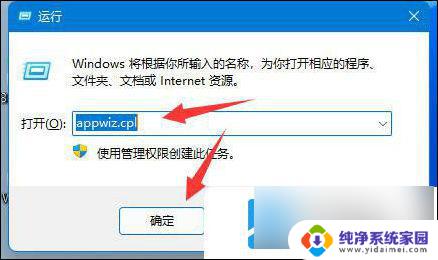
3、然后点击左上角“查看已安装的更新”
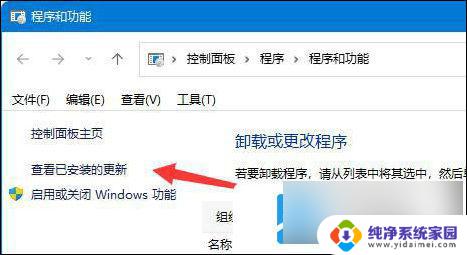
4、随后在其中卸载“KB5006670”更新即可。
5、如果还是不行,那么把“KB500”开头的更新全部卸载即可。
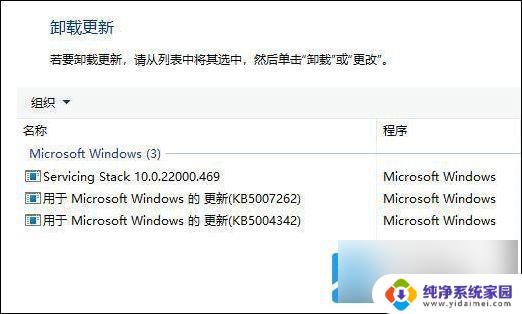
以上就是win11局域网共享打印机报错709的全部内容,还有不清楚的用户就可以参考一下小编的步骤进行操作,希望能够对大家有所帮助。
win11局域网共享打印机报错709 win11共享打印机709错误解决步骤相关教程
- win11共享win11打印机709 Win11共享打印机提示709错误的解决步骤
- win10添加共享打印机错误709 Win11共享打印机709错误解决方法
- win11共享打印机出现709错误 win11共享打印机709错误怎么修复
- win11 无法访问共享打印机 709 Win11共享打印机709错误解决方法
- win11打印机共享错误0x0000011b 解决Win11共享打印机报错0x0000011b的有效方法
- win11家庭版共享打印709 Win11 22h2共享打印机错误0x00000709解决方法
- 打印机共享报错0x0000040 Win11打印机错误0X00000040网络名不再的解决办法
- win11家庭版打印机共享709报错原因 Win11共享win7打印机提示709错误怎么办
- win10连win10共享打印机709错误 Win11共享打印机提示709错误解决方法
- 0x00000520错误win11打印机共享 如何解决Windows11无法连接打印机报错0x00000520
- win11如何关闭协议版本6 ( tcp/ipv6 ) IPv6如何关闭
- win11实时防护自动开启 Win11实时保护老是自动开启的处理方式
- win11如何设置网页为默认主页 电脑浏览器主页设置教程
- win11一个屏幕分四个屏幕怎么办 笔记本如何分屏设置
- win11删除本地账户登录密码 Windows11删除账户密码步骤
- win11任务栏上图标大小 win11任务栏图标大小调整方法